ASRockマザーボードでTPM2.0を有効にする手順
※本ページはプロモーションが含まれています
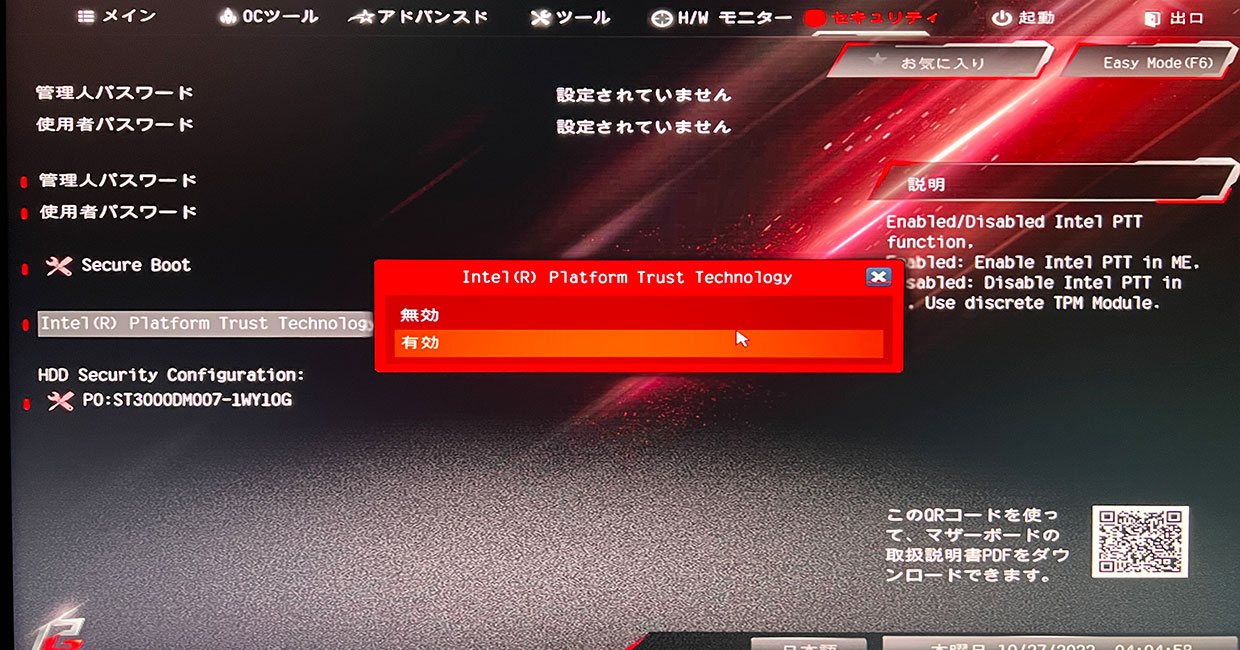
Windows11にアップデートするにはTPM2.0を有効にする必要があります。
TPM2.0を有効にする方法は、マザーボードやIntelかAMDかでも変わってきます。
この記事では、僕が使っているGALLERIAのASRockマザーボードで、IntelチップのTPM2.0を有効にする手順を紹介します。
ASRockなら、AMDでも参考になると思います。
BIOSを起動し、TPM2.0を設定する
PCを一旦再起動するかシャットダウンして起動。
起動してすぐにF2キーを連打するとBIOSが立ち上がる。
わかりやすいように、右上の言語ボタンから日本語に変更。
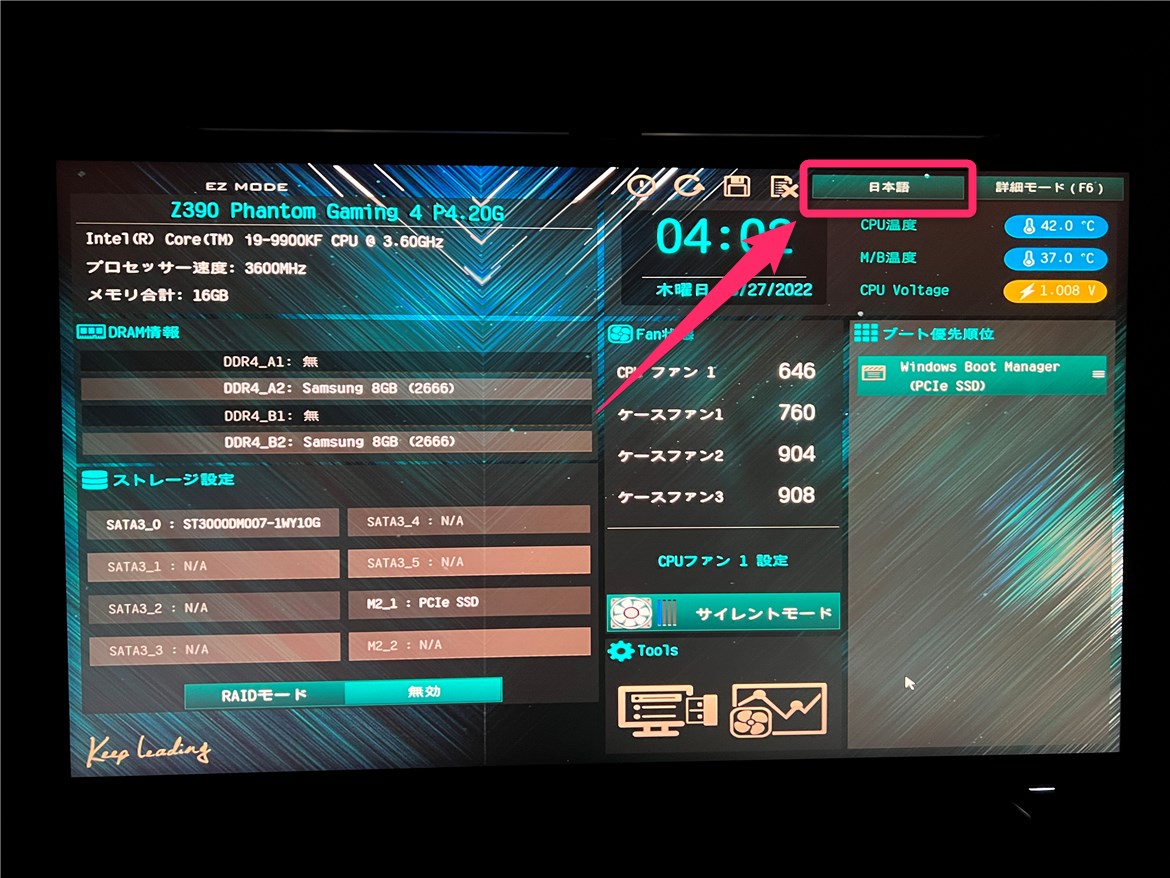
画面右上の「詳細モード」をクリック。
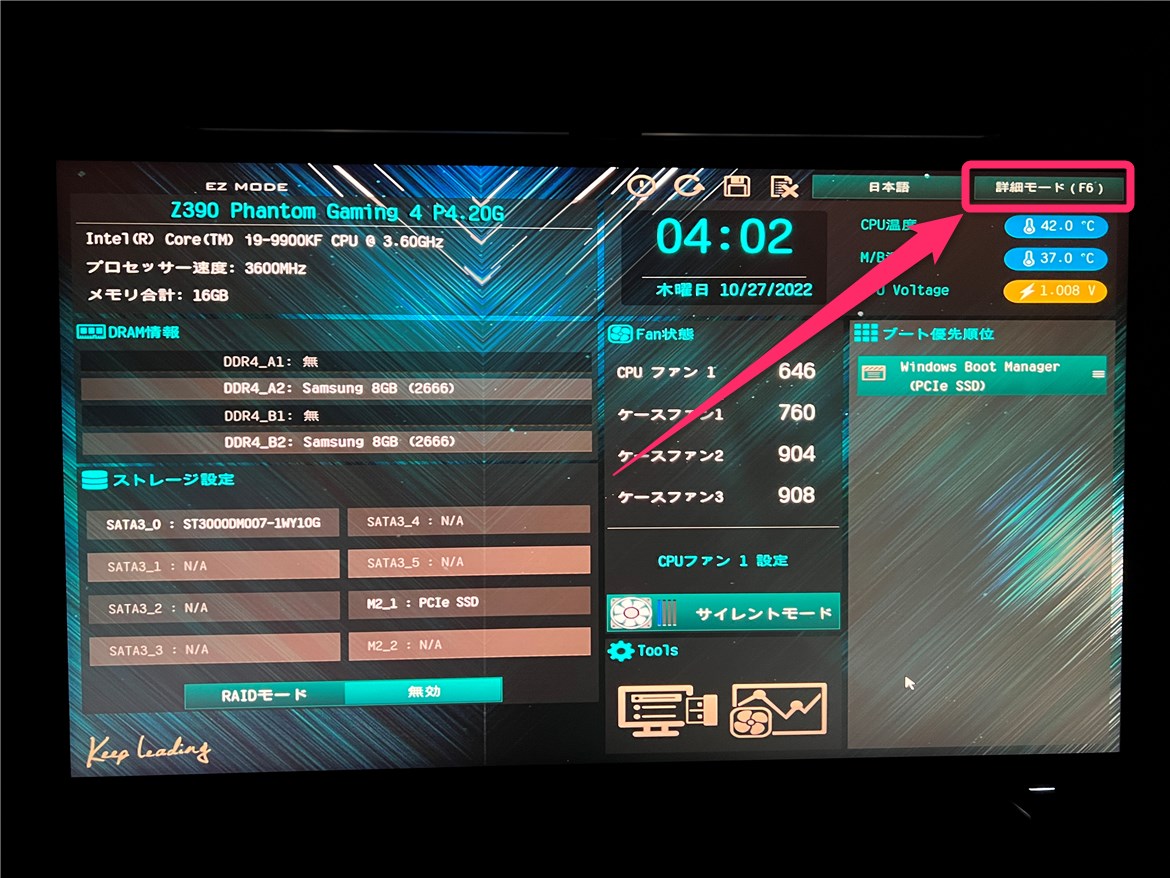
上部メニューの「セキュリティ」→「Intel® Platform Trust Technology」の「無効」をクリック。
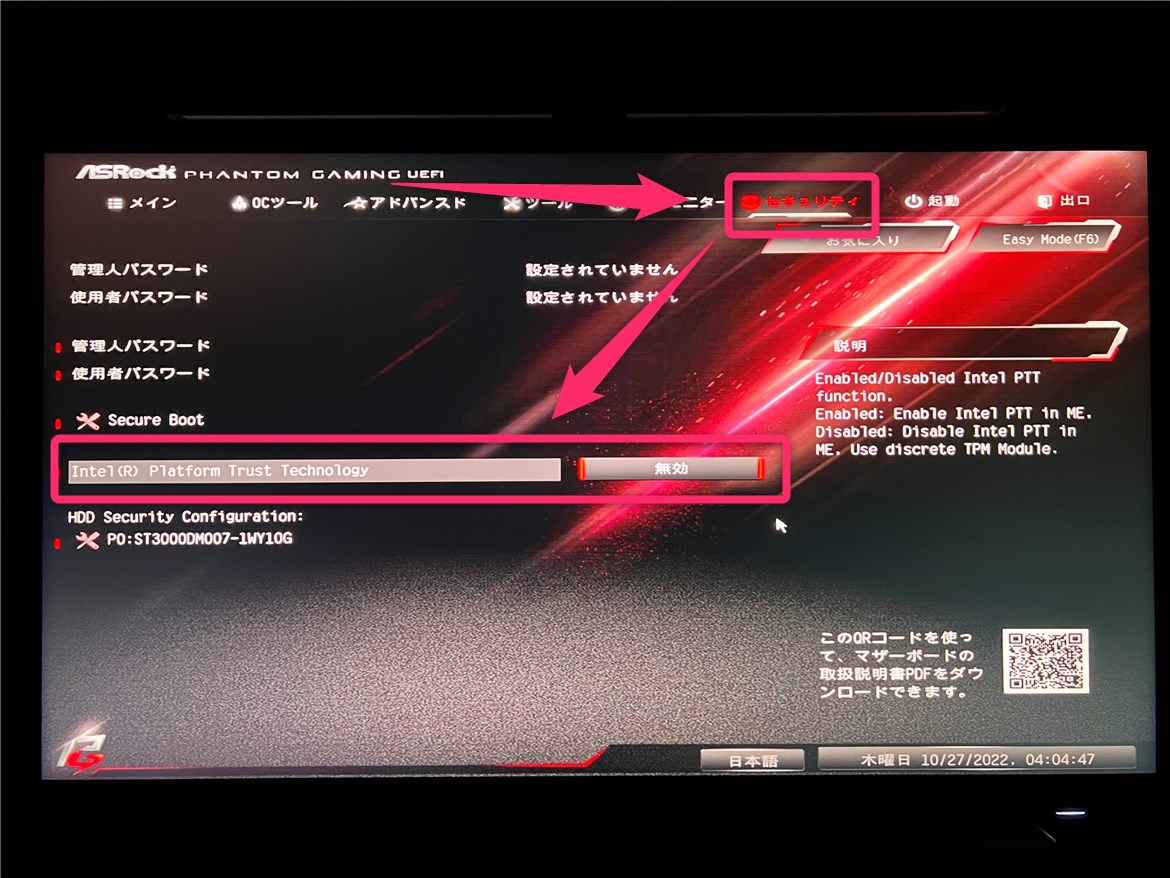
「有効」をクリック。
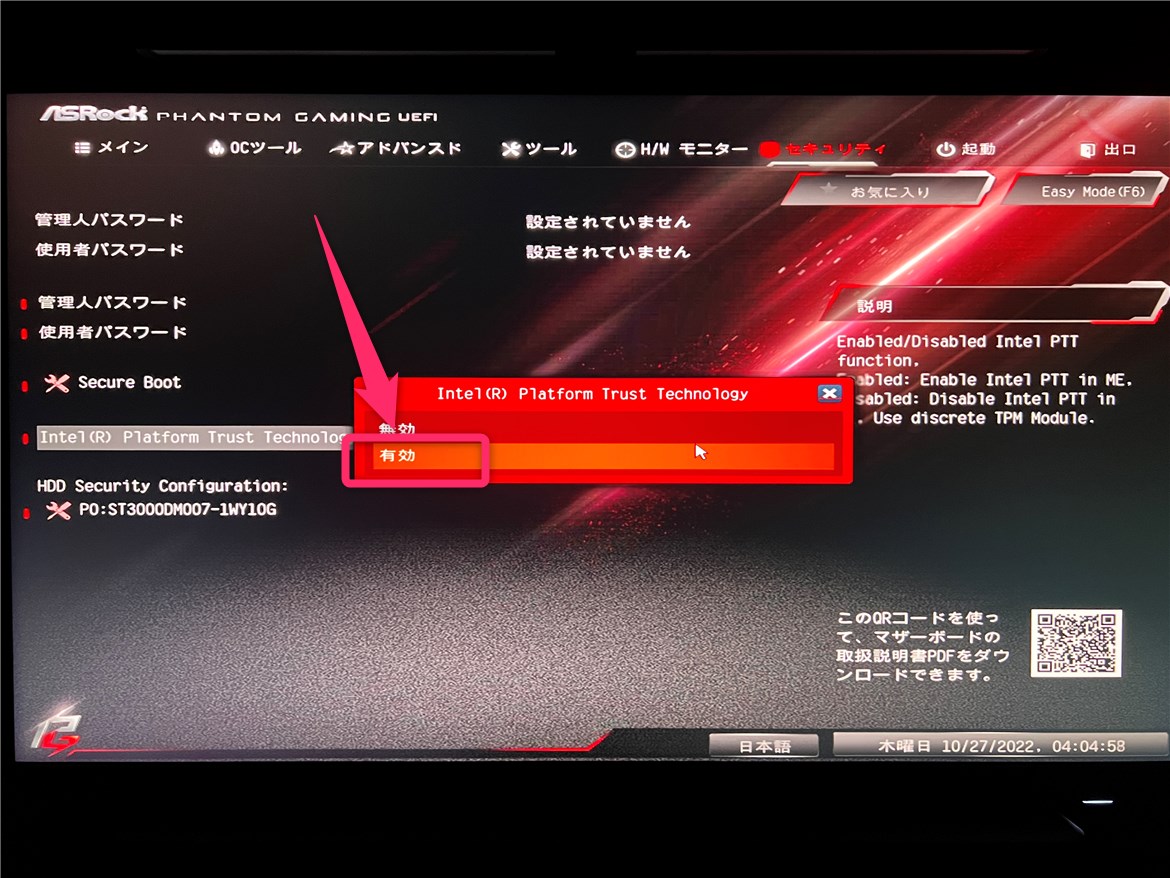
右上の「出口」→「設定変更内容を保存して再起動」をクリック。
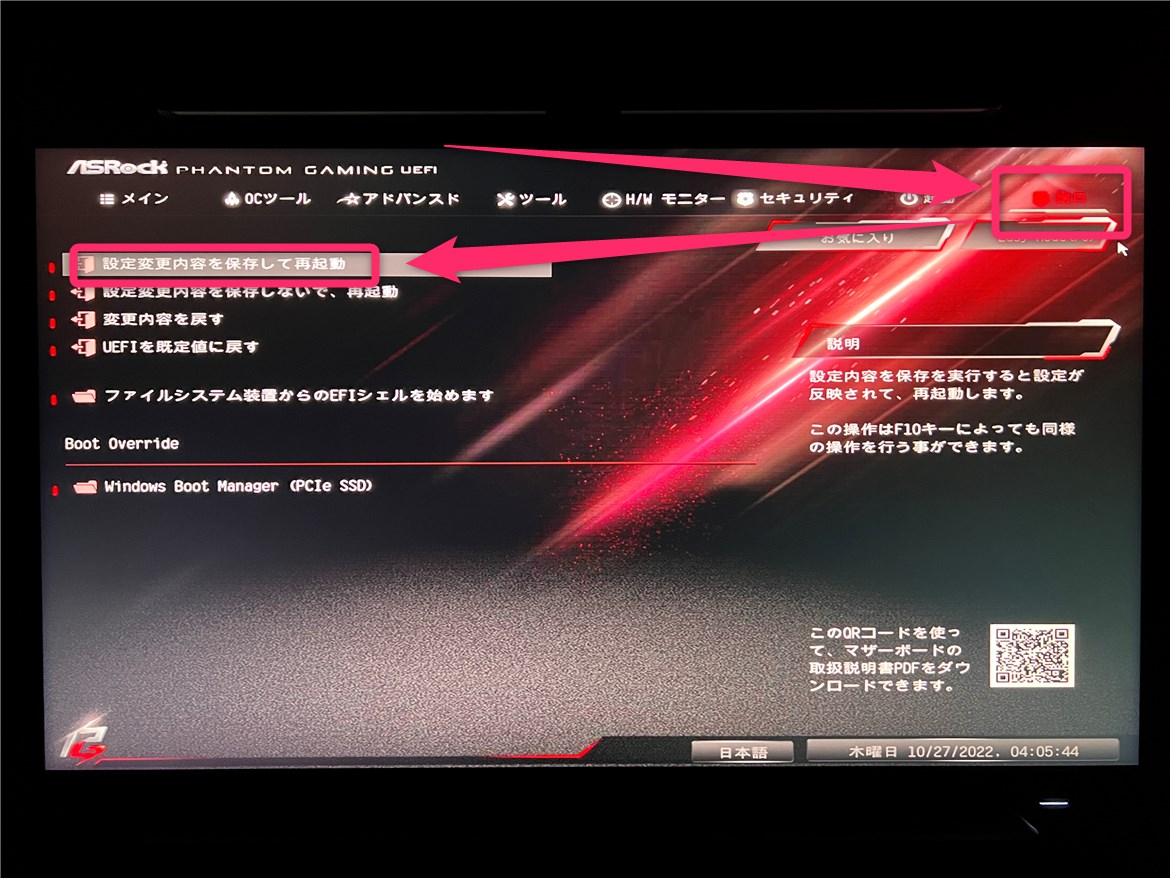
「はい」をクリック。
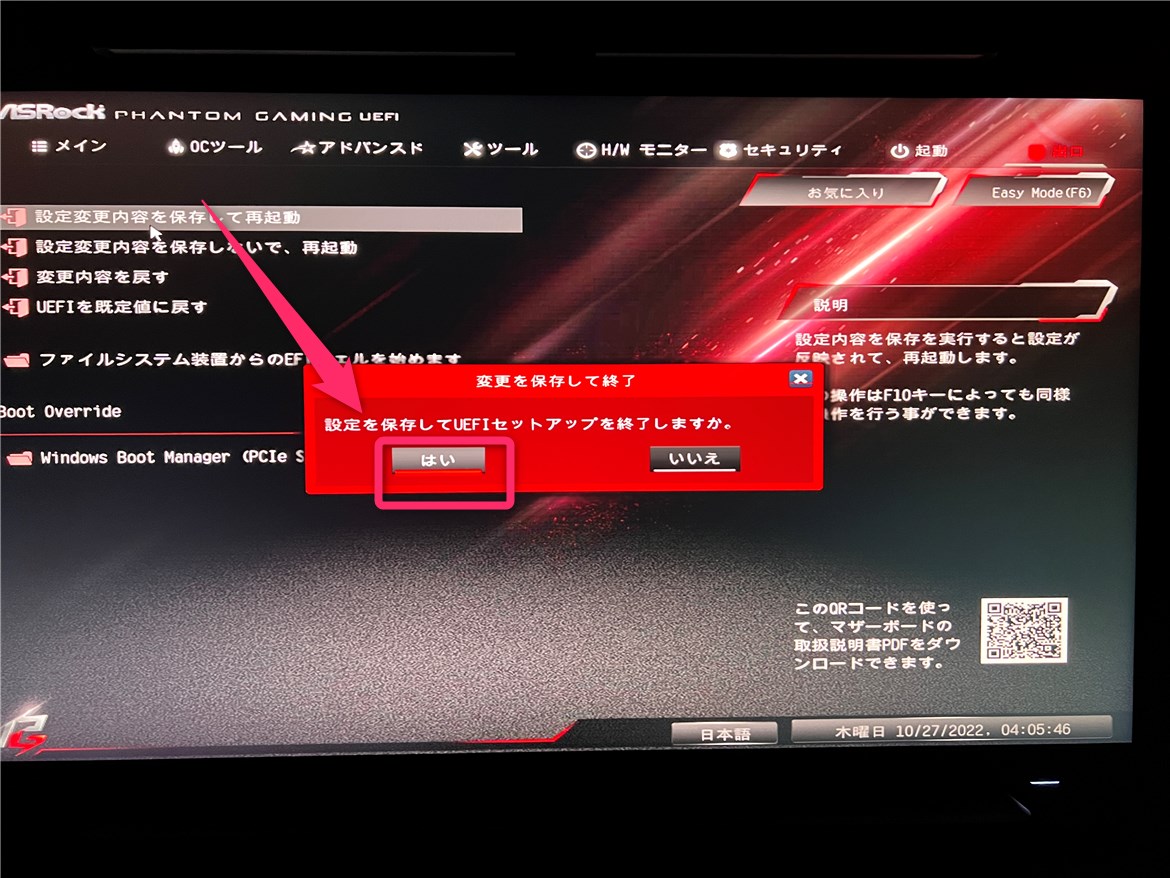
BIOSが終了し、Windowsが起動します。
AMDの場合
Advanced Menu内の項目
AMD fTPM switch→AMD CPU fTPM に設定
で変更できるようです。
おわりに
変更して起動直後は、「PC 正常性チェック」でTPM2.0が有効になっていないと言われましたが、再起動したらちゃんと認識してくれました。
